Premiere视频画面怎么添加红色方框标记的呢?小编在这里为大家准备了pr制作方框标注的技巧相关的教程,感兴趣的小伙伴就跟随小编一起继续往下看吧!
1、长按钢笔工具,选择矩形工具。
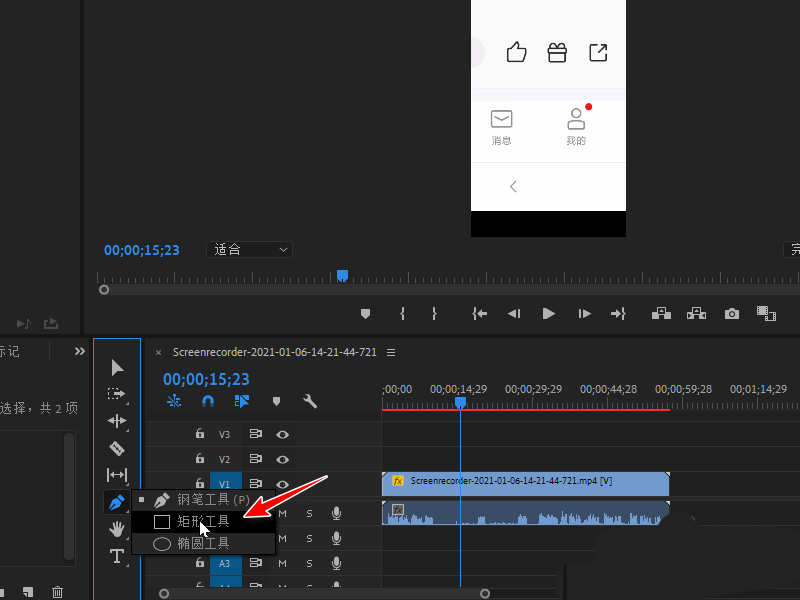
2、在视频中画出方框的区域。
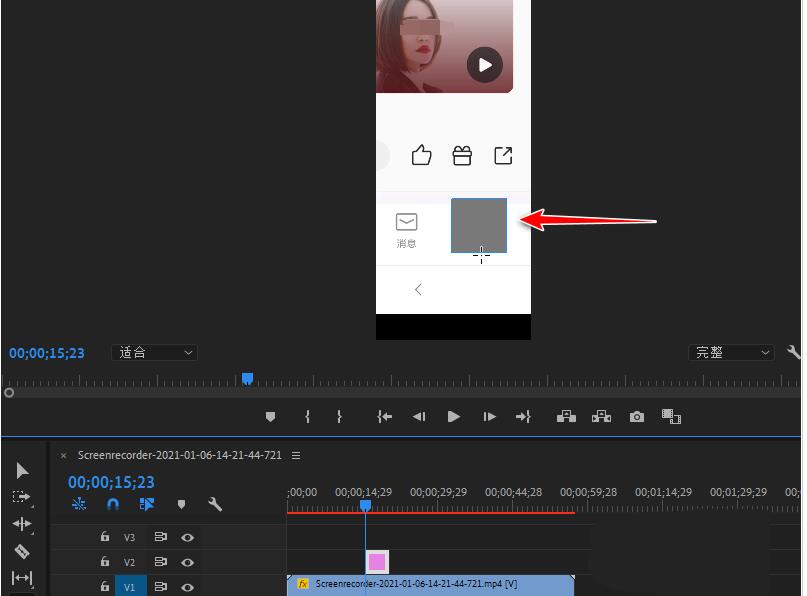
3、然后在效果控件中点击形状左侧的下拉箭头。
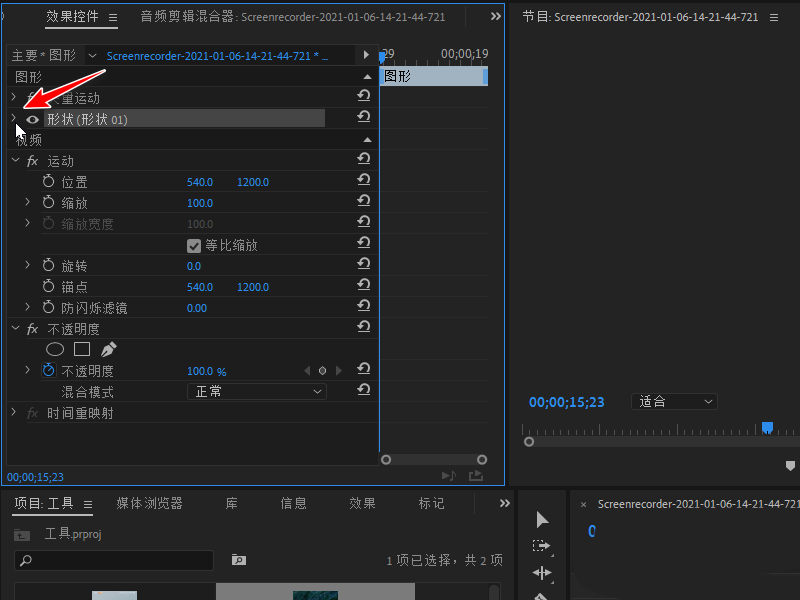
4、取消勾选填充,勾选描边,点击进入颜色。
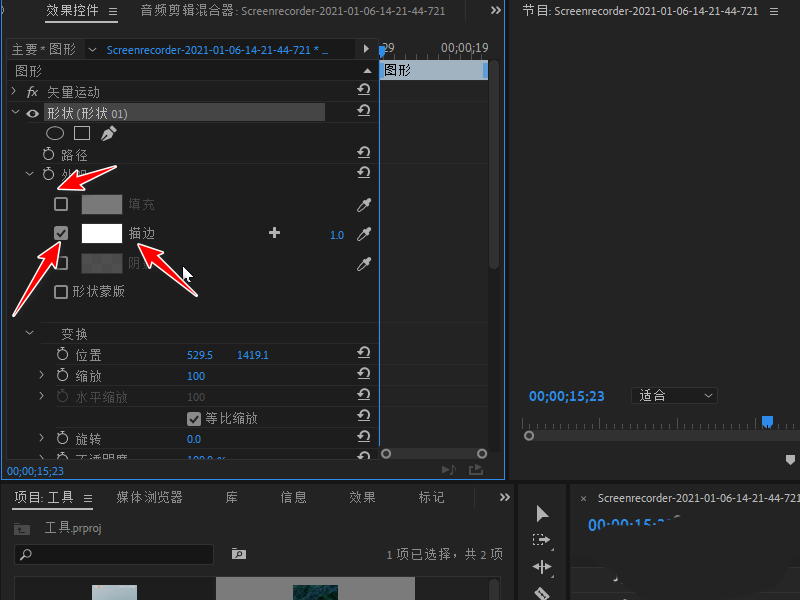
5、在颜色表中选择红色点击确定。
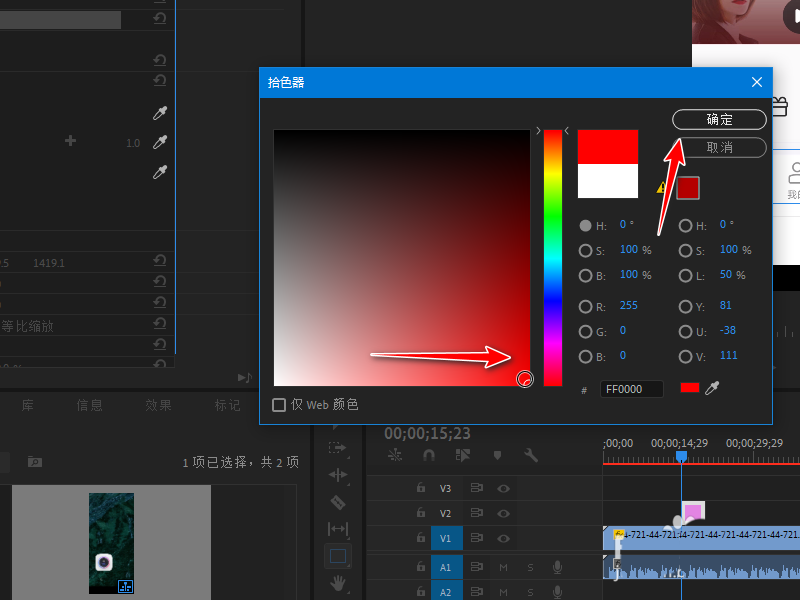
6、最后在描边后面输入描边线条的宽度即可。
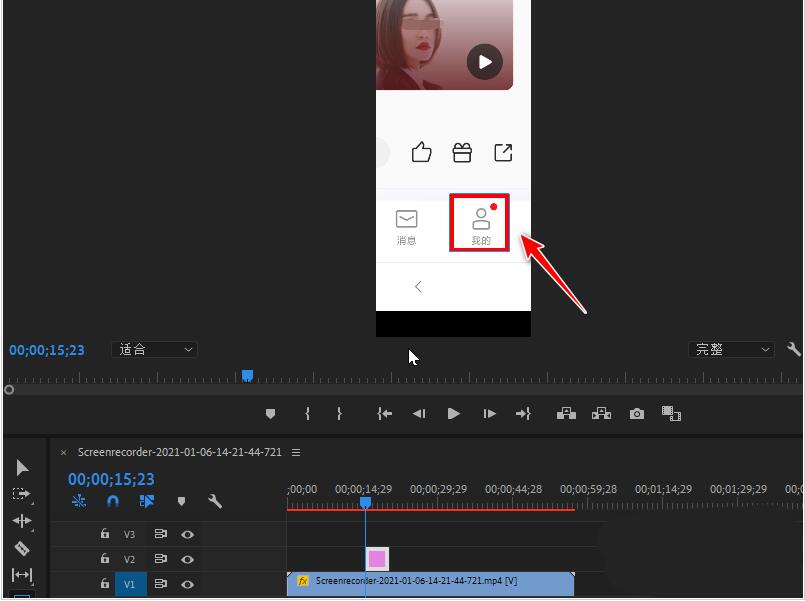
以上就是pr制作方框标注的技巧,希望大家喜欢哦!
相关下载1
Premiere视频画面怎么添加红色方框标记的呢?小编在这里为大家准备了pr制作方框标注的技巧相关的教程,感兴趣的小伙伴就跟随小编一起继续往下看吧!
1、长按钢笔工具,选择矩形工具。
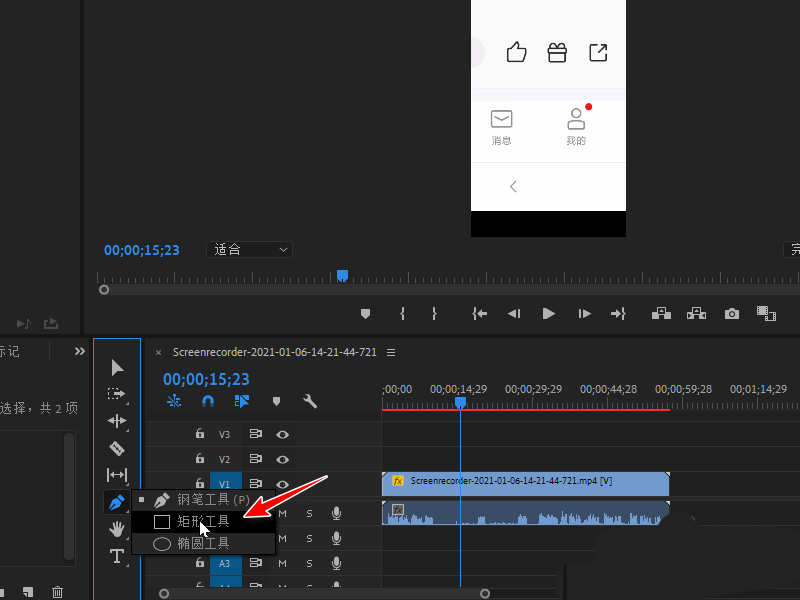
2、在视频中画出方框的区域。
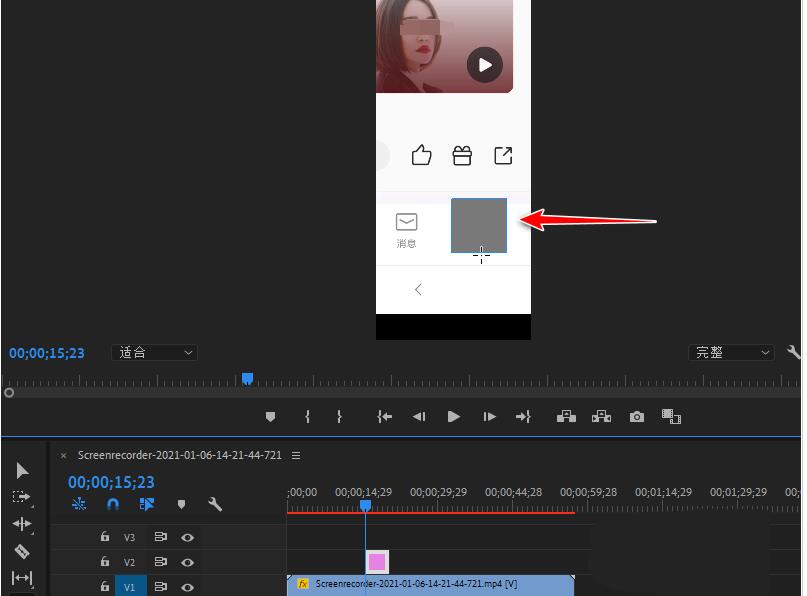
3、然后在效果控件中点击形状左侧的下拉箭头。
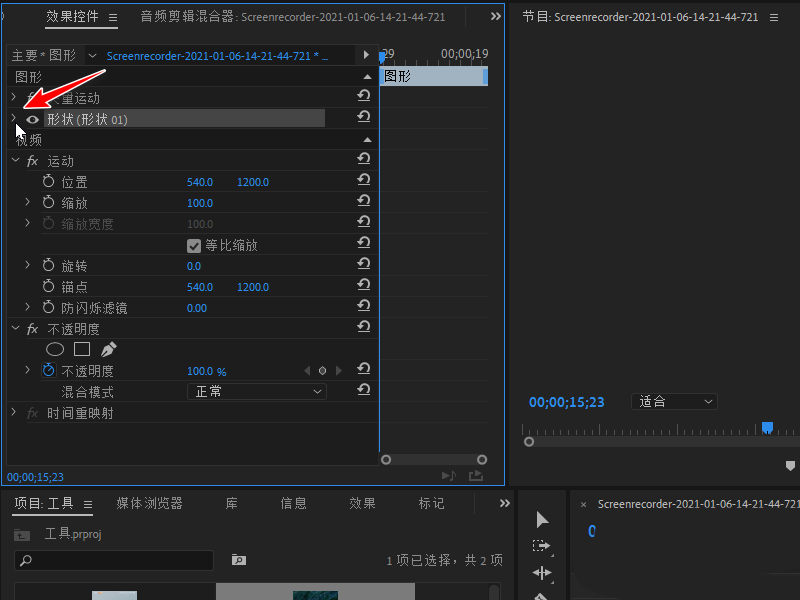
4、取消勾选填充,勾选描边,点击进入颜色。
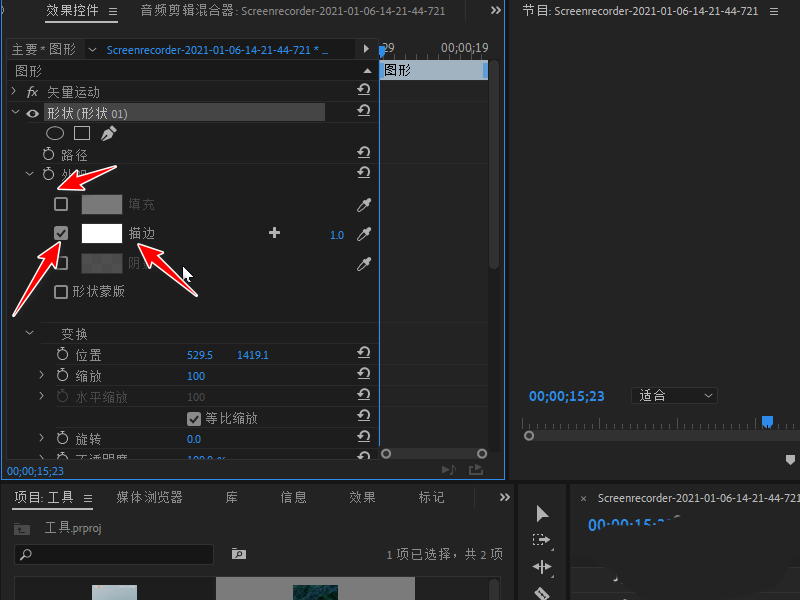
5、在颜色表中选择红色点击确定。
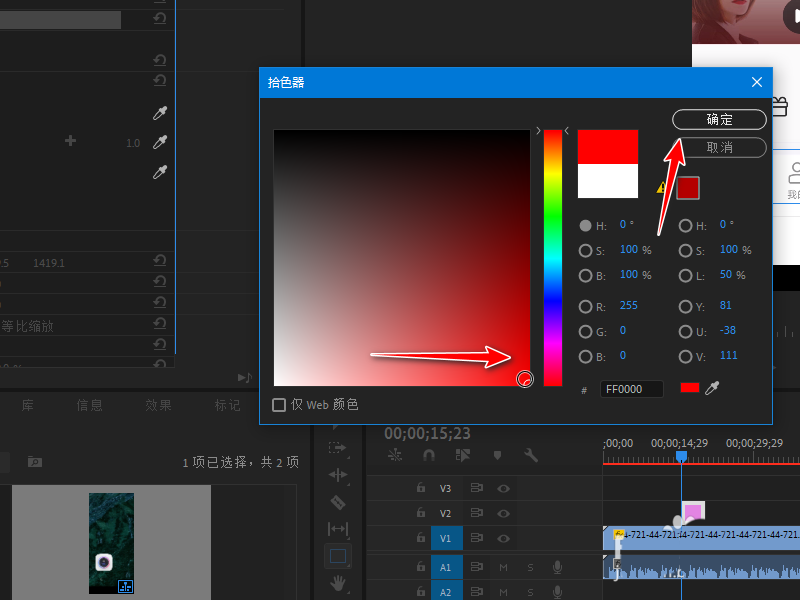
6、最后在描边后面输入描边线条的宽度即可。
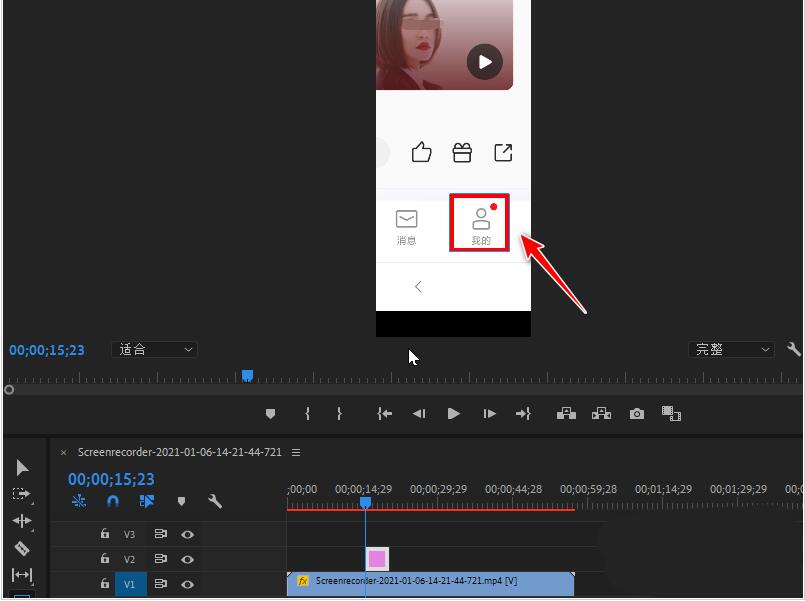
以上就是pr制作方框标注的技巧,希望大家喜欢哦!
相关阅读
 逍遥安卓模拟器
逍遥安卓模拟器 驱动人生
驱动人生 异次元主公
异次元主公 夜神安卓模拟器
夜神安卓模拟器 驱动精灵
驱动精灵 原神
原神 Microsoft Word 2020
Microsoft Word 2020 FLStudio 12
FLStudio 12 JetBrains ReSharper Ultimate(dotUltimate)
JetBrains ReSharper Ultimate(dotUltimate) Excel2010
Excel2010